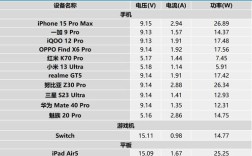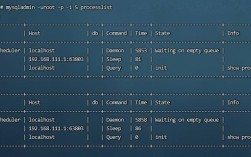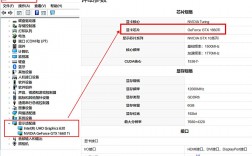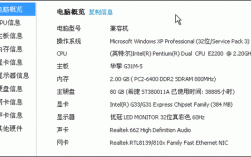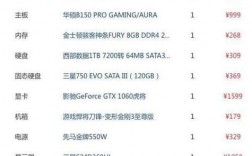要查看电脑配置参数,可以通过多种方法来获取详细的信息,以下将详细介绍几种常用的方法:
1. 使用系统自带的工具查看

1.1 通过“此电脑”属性查看
操作步骤:在桌面上右键点击“此电脑”图标,选择“属性”,即可看到处理器、内存等基本信息。
优缺点:操作简单,但信息较为有限,适合初学者。
1.2 通过设备管理器查看
操作步骤:在桌面上右键点击“此电脑”图标,选择“管理”,进入“设备管理器”,在这里可以看到所有硬件设备的详细信息。
优缺点:信息全面,但需要一定的计算机知识才能完全理解。
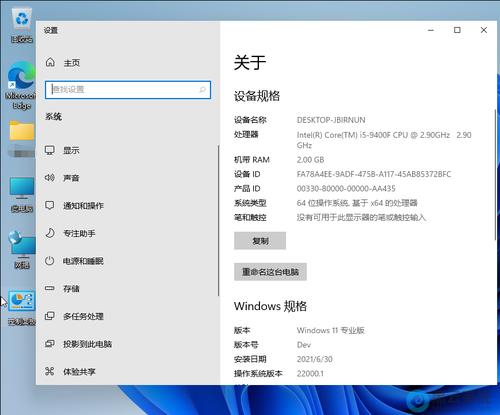
1.3 通过运行命令查看
操作步骤:同时按下Win+R键,输入cmd,打开命令提示符,输入systeminfo并回车,可以查看到电脑的全部配置内容,或者输入wmic memorychip查看内存频率。
优缺点:信息详细且专业,但需要记住相关命令,适合有一定计算机基础的用户。
2. 使用第三方软件查看
推荐软件:鲁大师、GPUZ、CPUZ等,这些软件可以提供更为详细和直观的电脑配置信息,包括CPU温度、硬盘使用情况等。
优缺点:信息全面且易于理解,但部分软件可能占用系统资源。
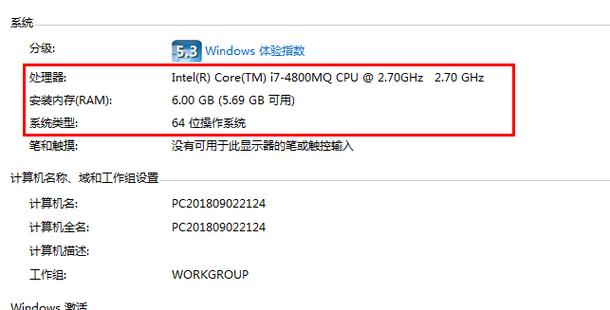
3. 通过Bios设置查看
操作步骤:重启电脑,在开机自检时按下特定的键(如Del、F2等)进入BIOS设置界面,在BIOS中可以查看到CPU、内存等硬件的详细信息。
优缺点:信息准确可靠,但操作相对复杂,且不同主板的BIOS界面可能有所不同。
4. 通过开机自检画面查看
操作步骤:在开机自检时注意屏幕上显示的信息,特别是显卡信息通常会在第一个画面中显示。
优缺点:无需进入操作系统即可查看,但信息较为有限且需要快速捕捉屏幕信息。
查看电脑配置参数的方法多种多样,从简单的系统自带工具到专业的第三方软件再到深入的BIOS设置都可以满足不同用户的需求,用户可以根据自己的实际情况和需求选择合适的方法来查看电脑配置参数,也需要注意保护个人隐私和信息安全避免泄露敏感信息。
以下是两个与查看电脑配置参数相关的常见问题及解答:
1、问题一:如何查看电脑的显卡型号和显存大小?
答案:可以通过上述提到的多种方法查看显卡型号和显存大小,其中最为简便的方法是通过“设备管理器”或“DirectX诊断工具”查看,在“设备管理器”中找到“显示适配器”选项展开后即可看到显卡型号;而在“DirectX诊断工具”中则可以在“显示”选项卡中查看显卡型号、显存大小以及驱动程序版本等信息。
2、问题二:为什么我的电脑无法通过某些方法查看配置参数?
答案:可能是由于以下原因之一:一是您的电脑操作系统版本过低或过高导致某些功能无法正常使用;二是您没有正确安装或更新硬件驱动程序导致系统无法识别某些硬件设备;三是您的电脑硬件出现故障或损坏导致无法正常显示配置参数,针对这些问题您可以逐一排查并尝试解决,如果问题依然存在建议寻求专业人士的帮助。